Chrome浏览器缓存清理工具使用是否有必要
时间:2025-07-31
来源:谷歌浏览器官网
详情介绍

浏览器缓存是网页元素(如图像、脚本、样式表等)的临时存储文件,其目的是为了加快网页加载速度。然而,当缓存积累过多或过时后,可能会引发一系列问题。一方面,大量缓存会占用宝贵的磁盘空间;另一方面,旧缓存可能导致网页显示异常,比如图片无法更新、文字排版错乱等。因此,定期清理缓存对于维护浏览器的良好性能至关重要。
打开 Chrome 浏览器设置:在 Windows 系统中,点击浏览器右上角的三个点图标,选择“设置”选项;在 Mac 系统中,同样点击三个点图标后,再点击“设置”。这将打开一个新的页面,其中包含了各种浏览器设置选项。进入隐私和安全设置:在设置页面中,向下滚动找到“隐私和安全”部分,然后点击“清除浏览数据”按钮。这一步将引导您进入清除数据的详细操作界面。
选择要清除的数据类型:在弹出的“清除浏览数据”对话框中,可以看到多种可清除的数据类型,包括浏览历史记录、下载记录、Cookie 及其他网站数据、缓存的图片和文件等。为了达到清理缓存的目的,至少勾选“缓存的图片和文件”这一项。如果还希望同时清理其他类型的数据,可以根据自己的需求进行选择。
设定时间范围:在对话框的顶部,有一个时间范围下拉菜单。可以选择清除所有时间段的数据,或者仅清除特定时间段内的数据,例如“过去一小时”“过去 24 小时”等。通常,如果想要全面清理缓存,选择“全部时间”即可。
确认并开始清除:完成上述选择后,点击“清除数据”按钮。Chrome 浏览器将开始清除所选的数据类型,这个过程可能需要一些时间,具体取决于要清除的数据量大小。在清除过程中,耐心等待,直到出现提示“浏览数据已清除”,这表明缓存清理工作已完成。
通过上述步骤逐步排查和处理,通常可以有效判断Chrome浏览器缓存清理工具的使用必要性并执行相应操作。如果遇到复杂情况或特殊错误代码,建议联系官方技术支持团队获取进一步帮助。
继续阅读
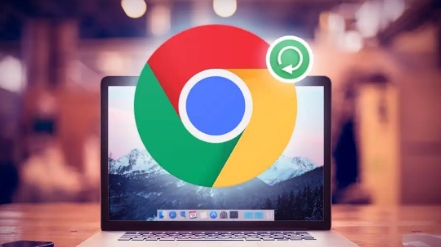
Chrome浏览器官方版本安装步骤
Chrome浏览器提供官方版本安装渠道,步骤解析帮助用户快速完成操作,确保浏览器稳定安全地运行。
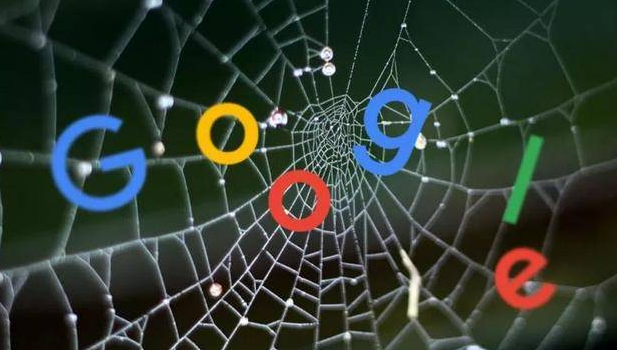
Chrome浏览器网页自动跳转的限制方法与插件推荐
Chrome浏览器支持限制网页自动跳转,文章介绍具体方法及推荐插件,帮助用户防止恶意跳转,保护隐私安全。
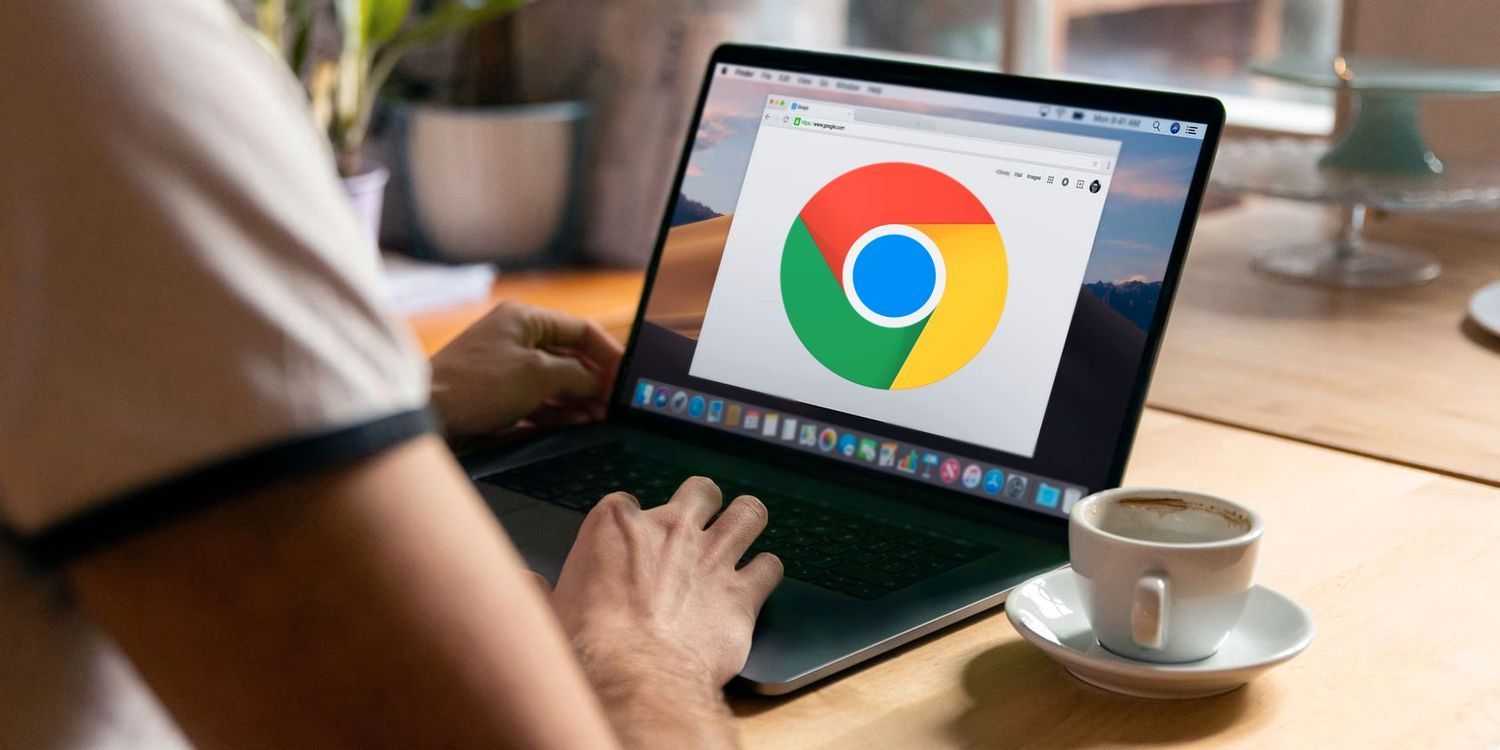
Chrome浏览器扩展图标丢失后如何快速恢复显示
介绍Chrome浏览器扩展图标丢失的常见原因及恢复方法,帮助用户快速找回插件图标,方便功能使用。

google浏览器专业版Mac教育版操作步骤分享
google浏览器专业版 Mac 教育版提供详细操作步骤分享,介绍功能应用和实用技巧,帮助用户快速熟悉教育版浏览器的高效操作方法。

Chrome浏览器下载任务批量操作与管理规范
Chrome浏览器支持下载任务批量操作与管理,提供规范化操作流程,提升批量任务处理效率。策略详解操作方法和注意事项,帮助用户实现高效下载管理和任务调度。

谷歌浏览器插件数据同步是否加密处理
说明谷歌浏览器插件数据同步过程中的加密处理机制,确保用户数据安全与隐私保护。
